Como usar o controle de pais no Discovery Plus
Como usar o controle de pais no Discovery Plus? Se você é assinante do Discovery+ e tem crianças em casa, vai gostar de saber que é possível restringir conteúdo por idade, criando perfil família. Caso não queira que as crianças fiquem assistindo conteúdo não recomendável, neste post explicamos como ativar o controle parental no streaming Discovery+.
Antes de ativar o controle parental no Discovery+
O controle de pais do Discovery+ permite restringir conteúdo entre classificação Livre, 10, 12, 14 e 16 anos. Se nenhuma restrição for escolhida, o perfil terá acesso a todas as faixas etárias, inclusive 18 anos. No caso de criança pequena, existe a opção do Discovery Kids somente com conteúdo infantil, que pode ser acessado por um botão KIDS no menu do serviço.
Atenção! Não é possível modificar um perfil existente para perfil família. Para utilizar o recurso, é preciso criar um novo perfil e selecioná-lo como perfil família.
Além disso, a criança ainda terá acesso aos outros perfis que possuem conteúdo adulto, caso queira bloquear, será preciso criar PIN para cada perfil que estiver na mesma conta.
Como usar o controle de pais no Discovery Plus?
1. Faça login na conta do Discovery+, acesse o link www.discoveryplus.com/br/my-account.
2. Clique no ícone do perfil no canto direito da tela.
3. Selecione Gerenciar perfis.
4. Clique no ícone do + para criar um novo perfil.
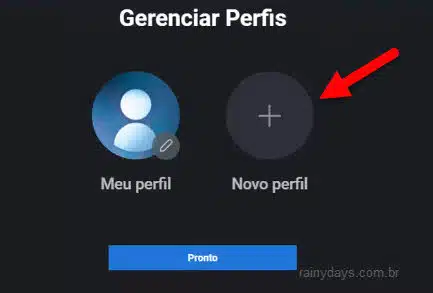
5. Dê um nome para o perfil do menor de idade. Ative o botão Perfil família para abrir as opções de restrição de conteúdo.
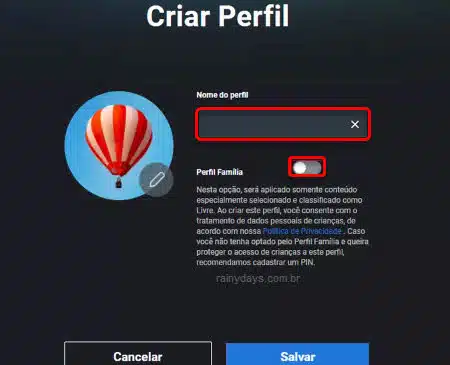
6. Vai abrir as opções de bloqueio. Selecione a idade para a qual deseja que o conteúdo fique liberado. Quando terminar clique em Salvar.
Pronto, a partir de agora, este perfil terá acesso apenas ao conteúdo para a idade selecionada no perfil família.
Criando PIN nos outros perfis adultos
Para evitar que os menores de idade tenham acesso aos perfis adultos, crie um PIN em cada perfil. Este PIN terá que ser digitado ao trocar entre perfis no serviço de streaming. Este PIN também restringe o acesso à alteração da classificação etária selecionada no perfil família.
Para adicionar um PIN no perfil:
- Faça login na conta.
- Clique no ícone do perfil no canto superior direito da tela.
- Entre em Gerenciar perfis.
- Selecione o perfil no qual deseja adicionar o PIN.
- Clique em Criar PIN.
- Digite a senha de login da conta para poder criar o PIN.
- Digite o PIN de 4 dígitos, digitando duas vezes. Quando terminar clique em Salvar.
Pronto, agora para alterar para este perfil, será preciso digitar este PIN que criou.
Caso queira alterar este PIN no futuro, faça o mesmo procedimento para acessar a tela “Gerenciar perfis” e clique no perfil que possui o PIN. Depois clique em “Gerenciar PIN”, digite a senha da conta, depois o PIN antigo, e abrirá a tela para criar novo PIN.
